정상적인 페어링 상태라면 에어팟 케이스에서 빼내어진 에어팟은 귀에 꽂고 있지 않더라도 한쪽이 귀에서 재생되고 있으면 유선 이어폰처럼 양쪽으로 음향이 계속 출력됩니다. 하지만 무슨 이유에서인지 일시적 연결 오류로 인해 에어팟 한쪽이 안들리는 때가 있습니다. 개인적인 경험상 한쪽 에어팟유닛이 케이스에 들어 있는 상태에서 나머지 한쪽으로 노래를 듣다가, 케이스에 있던 에어팟을 귀에 꽂았을 때 일시적으로 한쪽이 안들리는 오류가 주로 나는 것 같습니다.
터치 한 번으로 연결 정상화
이럴 때 저는 다시 에어팟을 귀에서 뺐다가 케이스에 넣고 뚜껑을 열어 연결을 확인하고 다시 꽂는 것이 아니라 귀에 꽂은 채로 단축어 위젯 한 번만 터치해서 아이폰과 에어팟의 연결을 정상화시킵니다.
에어팟 페어링(연결) 단축어
정확히는 재생 대상 설정 기능으로 아이폰에 등록된 블루투스 음향 기기의 연결을 재설정 시켜주는 단축어입니다. 다시 말해 에어팟뿐만 아니라 다른 블루투스 이어폰, 스피커도 모두 해당되는 기능입니다. 연결이 되야하는 상황인데 소리가 나지 않을 때 이 단축어를 눌러주면 연결이 다시 시도된다고 이해하시면 됩니다.
재생 대상 설정(airplay) 단축어 설정방법
이 기능을 이용하려면 우선 아이폰에 단축어 앱을 설치하셔야합니다. 기본 설치 앱이지만 사용하지 않아 삭제하셨을 수 있습니다.
단축어 앱 - 나의 단축어 - 더하기(+) 버튼 - 새로운 단축어 동작추가 - 미디어 - 재생 대상 설정 - iPhone 터치 - 에어팟 케이스 뚜껑 열어 연결 - 에어팟 선택 - 다음 - 단축어 이름 및 아이콘 설정(다양한 아이콘 및 배경색 선택 가능) - 완료

저는 홈화면에서 왼쪽으로 넘겼을 때 보여지는 위젯 페이지에 단축어 위젯을 세팅해놓고 에어팟 연결이 끊겼을 때 터치 한 번으로 다시 페어링 하고 있습니다.
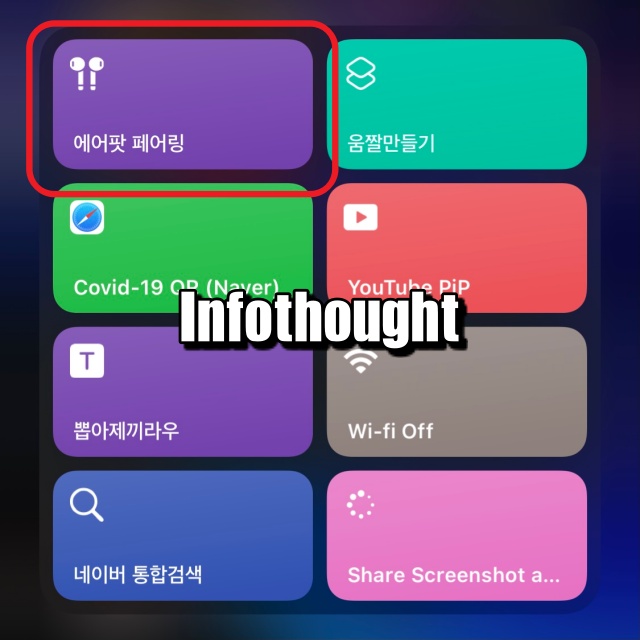
혹시 그림속 코로나 QR코드 단축어 설정이 궁금하다면?
아이폰 뒷면탭 QR코드 1분만에 설정하기
코로나 19로 인한 사회적 거리두기 방침에 따라 식당, 카페 등의 장소에서 QR코드 인증은 필수가 되었습니다. QR코드 검사하는 것을 인지하고 있는데도 식당에 입장할 때면 '아차' 하고 허겁지겁
millionairekim.tistory.com
소개해 드린 방법으로 간단히 문제가 해결되지 않는다면 에어팟을 초기화 해보는 것이 좋습니다. 에어팟 초기화는 대부분의 연결 오류를 해결하는 좋은 방법이라고 합니다.
에어팟, 에어팟 프로 초기화 방법 : 간단하고 효율적으로 연결오류 해결
에어팟을 사용하다 보면 가끔 노래가 끊긴다거나 지지직 잡음이 들린다거나 또는 한쪽만 들리는 경우가 있습니다. 이럴 땐 에어팟 유닛(콩나물)을 귀에서 뺏다가 에어팟 케이스에 넣은 뒤, 에어
millionairekim.tistory.com
만약 에어팟 한쪽을 잃어버러셔 새로 구매하였거나 한쪽이 고장나서 수리된 경우에는 양쪽 에어팟의 펌웨어 버전이 맞지 않을 수가 있습니다. 이럴 때는 에어팟 펌웨어 업데이트를 확인해봐야합니다.
에어팟/에어팟 프로 펌웨어 업데이트 : 충전하듯 간편하게
에어팟 한쪽이 안들리거나, 지지직 잡음이 들리거나, 노래 듣는데 자주 연결이 끊어지는 등의 문제. 에어팟을 초기화해주면 다 해결된다고 했는데.. 에어팟을 초기화 해봐도 만약 해결되지 않았
millionairekim.tistory.com




댓글